设置文档扫描锁定模式
“管理员”可以为“强制文档扫描锁定”模式和“打印机驱动程序文档扫描锁定”模式指定TL代码。
“强制文档扫描锁定”模式:
始终为普通用户进行的复印和打印作业嵌入TL代码。
始终为普通用户进行的复印和打印作业嵌入TL代码。
“打印机驱动程序文档扫描锁定”模式:
可以选择是否为普通用户从打印机驱动程序操作的每项打印作业嵌入“TL代码”。
可以选择是否为普通用户从打印机驱动程序操作的每项打印作业嵌入“TL代码”。
使用TL代码时,通过嵌入追踪信息,可以分析何人、何时、使用哪台机器输出的文档。
有关使用该功能时所需的可选产品的信息,请参阅“每项功能所需的可选产品”。
|
须知
|
|
“文档扫描锁定”模式不保证限制未经授权的复印。根据设置组合和输出(如整个页面都是图像的文档),可能无法限制未经授权的复印或分析追踪信息。
请注意,Canon对由于使用“文档扫描锁定”模式或无法使用“文档扫描锁定”模式而导致的任何损失不承担责任。
|
1.
按  (设置/注册)。
(设置/注册)。
 (设置/注册)。
(设置/注册)。2.
按[功能设置]→[常规]→[打印设置]。
3.
按[文档扫描锁定设置]。
如果启用了“安全水印”,按[安全水印/文档扫描锁定]。
4.
选择“文档扫描锁定”模式。
要选择“强制文档扫描锁定”模式:
按[强制文档扫描锁定]。
如果启用了“安全水印”,按[强制安全水印/文档扫描锁定]。
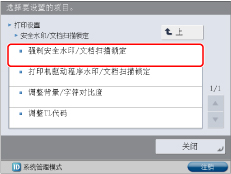
按要设置“强制文档扫描锁定”模式的功能(<复印>/<存取已存储文件>/<打印机>)的[设置]。
如果启用了“安全水印”,按要设置“强制文档扫描锁定”模式的功能(<复印>/<存取已存储文件>/<打印机>)的[强制文档扫描锁定]。
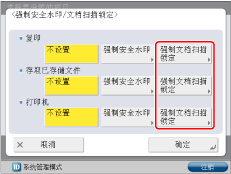
要选择“打印机驱动程序文档扫描锁定”模式:
按[打印机驱动程序文档扫描锁定]。
如果启用了“安全水印”,按[打印机驱动程序水印/文档扫描锁定]。
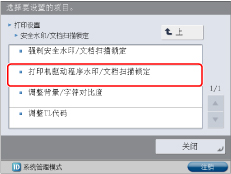
按[设置]。
如果启用了“安全水印”,按[驱动程序文档扫描锁定]。
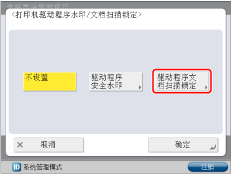
5.
按[扫描锁定信息]→选择条件→按[确定]。
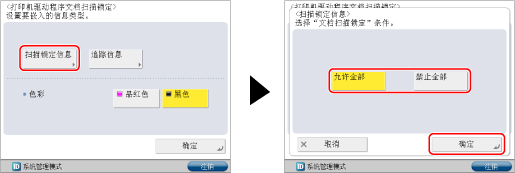
|
[允许全部]:
|
可以嵌入允许文档复印的TL代码。
|
|
[禁止全部]:
|
可以嵌入限制文档复印的TL代码。检测到[禁止全部]时不能复印文档。
|
6.
按[追踪信息]→指定各项设置→按[确定]。
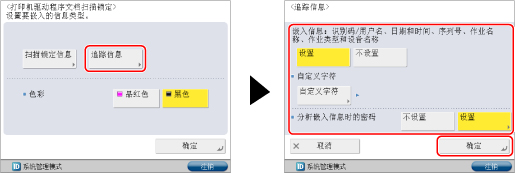
|
[设置]:
|
通过嵌入追踪信息,可以分析何人、何时、使用哪台机器输出的文档。
[自定义字符]:设置用于追踪信息的文本。
<分析嵌入信息时的密码>的[设置]:分析追踪信息时要求密码认证。
<分析嵌入信息时的密码>的[不设置]:分析追踪信息时不要求密码认证。
|
|
[不设置]:
|
不嵌入追踪信息。
|
7.
<色彩>选择[品红色]或[黑色]。
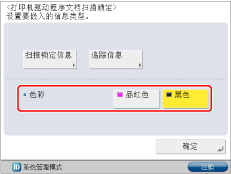
8.
按[确定]。
|
须知
|
|
默认情况下,<追踪信息>中的<分析嵌入信息时的密码>设置为[设置]。默认密码为“7654321”。建议更改密码。如果<分析嵌入信息时的密码>设置为[设置],使用“Document Scan Code Analyzer for MEAP”分析追踪信息时要求密码认证。要增强信息的机密性,建议为分析追踪信息设置密码认证。
如果打印机同时设置了“打印机驱动程序文档扫描锁定”和“强制文档扫描锁定”,则“强制文档扫描锁定”优先。
|
|
注释
|
|
如果要从打印机驱动程序对每项作业使用“文档扫描锁定”功能,在[打印首选项]对话框中,单击[完成方式]选项卡→[高级设置]→为[设备的保密打印功能]选择[打开]。有关详细信息,请参阅打印机驱动程序的在线帮助。
|